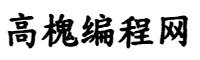第4天 | 28天学会PyQt5,主窗口
ztj100 2024-12-07 18:45 54 浏览 0 评论
QMainWindow继承自QWidget类,QWidget类中的大部分成员函数,QMainWindow都可以使用。QMainWindow窗口可以包含菜单栏、工具栏、状态栏、标题栏等,常用于主窗口,它是顶层窗口,有自己的布局管理器,不能使用setLayout对其进行设置。
菜单栏创建,用self.menuBar()获取菜单栏(QMenuBar)对象,通过addMenu()方法添加菜单项并返回QMenu或QAction对象,QMenu的addMenu()方法用于添加子菜单,addSeparator()方法添加分割线,而QAction用于创建操作项。
QAction是菜单栏、工具栏或快捷键的动作的组合。用addAction()方法添加菜单操作项,addSeparator()添加分割线setShortcut()添加快捷键,它的语法如下:
QAction(str, parent: QObject = None)
QAction(QIcon, str, parent: QObject = None)str为操作项名称,QIcon为操作项图标,有图标时,str(文字)则不显示。
工具栏创建,用窗口的self.addToolBar()获取QToolBar对象,用addAction()添加工具栏操作项,Action没有指定图标时,显示文字内容,否则显示图标。
状态栏创建,用self.statusBar()获取状态栏QStatusBar对象,用showMessage(self, p_str, msecs=0)方法,在状态栏中显示信息,其中p_str为字符串,msecs为毫秒,默认为0表示永久显示。可用clearMessage()方法清除消息。
上下文菜单,在重载方法contextMenuEvent(self, e)里定义即可,创建菜单项内容,一样用QMenu,使用exec_()方法显示菜单。从鼠标右键事件对象中获得当前坐标。mapToGlobal()方法把当前组件的相对坐标转换为窗口的绝对坐标。如果右键菜单里触发了事件,也就触发了退出事件,关闭菜单。
程序清单:main_window_18.1.2.py
import sys
from PyQt5.QtWidgets import QApplication, QMainWindow, QAction,
QMenu, QDesktopWidget
from PyQt5.QtGui import QIcon
import os
import platform
# 继承QMainWindow
class MainWindow(QMainWindow):
def __init__(self):
super().__init__()
self.init_ui()
def init_ui(self):
# 调整窗口大小
self.resize(900, 500)
# 窗口居中
self.center()
# 窗口标题
self.setWindowTitle("MainWindow主窗口")
# 添加菜单栏
self.createMenuBar()
# 添加工具栏
self.createToolBar()
# 添加工状态栏
self.createStatusBar()
# 显示窗口
self.show()
# ---------菜单栏------------
def createMenuBar(self):
# 生成菜单栏对象
menu_bar = self.menuBar()
# 添加"文件"菜单
file_menu = menu_bar.addMenu("文件")
new_action = QAction("新建文件", self) # 操作项
new_action.setShortcut("Ctrl+N") # 快捷键
open_action = QAction("打开...", self) # 操作项
open_action.setShortcut("Ctrl+O") # 快捷键
file_menu.addAction(new_action) # 添加操作项
file_menu.addAction(open_action) # 添加操作项
file_menu.addSeparator() # 添加分割线
# 子菜单
import_sub_menu = QMenu("导入文档", self)
pdf_action = QAction("导入PDF", self)
word_action = QAction("导入Word", self)
import_sub_menu.addAction(pdf_action) # 添加操作项
import_sub_menu.addAction(word_action) # 添加操作项
file_menu.addMenu(import_sub_menu)
# 添加"视图"菜单
view_menu = menu_bar.addMenu("视图")
page_action = QAction("页面视图", self, checkable=True) # 操作项
page_action.setChecked(True)
fun_action = QAction("功能区", self, checkable=True) # 操作项
view_menu.addAction(page_action)
view_menu.addAction(fun_action)
# ---------工具栏-------------
def createToolBar(self):
# 创建工具栏
toolbar = self.addToolBar("工具栏")
copy_action = QAction(QIcon(self.getPath() + "copy.png"),
"复制", self)
paste_action = QAction(QIcon(self.getPath() + "paste.png"),
"粘贴", self)
exit_action = QAction("退出", self)
toolbar.addAction(copy_action)
toolbar.addAction(paste_action)
toolbar.addAction(exit_action)
# 获取文件夹路径
def getPath(self):
# Windows或Ubuntu
path = "\\"
# macOS系统的路径
if platform.system() == "Darwin":
path = "/"
# 当前文件夹路径
path = os.path.dirname(os.path.abspath(__file__)) + path
return path
# ---------状态栏-------------
def createStatusBar(self):
status = self.statusBar()
# 状态栏消息
status.showMessage("状态栏信息", 1000)
# 上下文菜单
def contextMenuEvent(self, e):
context_menu = QMenu(self)
context_menu.addAction("新建")
context_menu.addAction("打开")
context_menu.addAction("退出")
context_menu.exec_(self.mapToGlobal(e.pos()))
# 实现居中
def center(self):
f = self.frameGeometry()
c = QDesktopWidget().availableGeometry().center()
f.moveCenter(c)
self.move(f.topLeft())
if __name__ == "__main__":
app = QApplication(sys.argv)
w = MainWindow()
sys.exit(app.exec_())运行程序之后,弹出的窗口如下:
好了,主窗口的内容就说到这了,关注我,下一节更精彩。
码字不易,你的关注和转发是对我最大的鼓励,谢谢!
一个当了10年技术总监的老家伙,分享多年的编程经验。想学编程的朋友,关注我,你就赚到了。我正在分享Python、前端、Java和App方面的干货了。赶紧来围观啊!!!
相关推荐
- 离谱!写了5年Vue,还不会自动化测试?
-
前言大家好,我是倔强青铜三。是一名热情的软件工程师,我热衷于分享和传播IT技术,致力于通过我的知识和技能推动技术交流与创新,欢迎关注我,微信公众号:倔强青铜三。Playwright是一个功能强大的端到...
- package.json 与 package-lock.json 的关系
-
模块化开发在前端越来越流行,使用node和npm可以很方便的下载管理项目所需的依赖模块。package.json用来描述项目及项目所依赖的模块信息。那package-lock.json和...
- Github 标星35k 的 SpringBoot整合acvtiviti开源分享,看完献上膝盖
-
前言activiti是目前比较流行的工作流框架,但是activiti学起来还是费劲,还是有点难度的,如何整合在线编辑器,如何和业务表单绑定,如何和系统权限绑定,这些问题都是要考虑到的,不是说纯粹的把a...
- Vue3 + TypeScript 前端研发模板仓库
-
我们把这个Vue3+TypeScript前端研发模板仓库的初始化脚本一次性补全到可直接运行的状态,包括:完整的目录结构所有配置文件研发规范文档示例功能模块(ExampleFeature)...
- Vue 2迁移Vue 3:从响应式到性能优化
-
小伙伴们注意啦!Vue2已经在2023年底正式停止维护,再不升级就要面临安全漏洞没人管的风险啦!而且Vue3带来的性能提升可不是一点点——渲染速度快40%,内存占用少一半,更新速度直接翻倍!还在...
- VUE学习笔记:声明式渲染详解,对比WEB与VUE
-
声明式渲染是指使用简洁的模板语法,声明式的方式将数据渲染进DOM系统。声明式是相对于编程式而言,声明式是面向对象的,告诉框架做什么,具体操作由框架完成。编程式是面向过程思想,需要手动编写代码完成具...
- 苏州web前端培训班, 苏州哪里有web前端工程师培训
-
前端+HTML5德学习内容:第一阶段:前端页面重构:PC端网站布局、HTML5+CSS3基础项目、WebAPP页面布局;第二阶段:高级程序设计:原生交互功能开发、面向对象开发与ES5/ES6、工具库...
- 跟我一起开发微信小程序——扩展组件的代码提示补全
-
用户自定义代码块步骤:1.HBuilderX中工具栏:工具-代码块设置-vue代码块2.通过“1”步骤打开设置文件...
- JimuReport 积木报表 v1.9.3发布,免费可视化报表
-
项目介绍积木报表JimuReport,是一款免费的数据可视化报表,含报表、大屏和仪表盘,像搭建积木一样完全在线设计!功能涵盖:数据报表、打印设计、图表报表、门户设计、大屏设计等!...
- 软开企服开源的无忧企业文档(V2.1.3)产品说明书
-
目录1....
- 一款面向 AI 的下一代富文本编辑器,已开源
-
简介AiEditor是一个面向AI的下一代富文本编辑器。开箱即用、支持所有前端框架、支持Markdown书写模式什么是AiEditor?AiEditor是一个面向AI的下一代富文本编辑...
- 玩转Markdown(2)——抽象语法树的提取与操纵
-
上一篇玩转Markdown——数据的分离存储与组件的原生渲染发布,转眼已经鸽了大半年了。最近在操纵mdast生成md文件的时候,心血来潮,把玩转Markdown(2)给补上了。...
- DeepseekR1+ollama+dify1.0.0搭建企业/个人知识库(入门避坑版)
-
找了网上的视频和相关文档看了之后,可能由于版本不对或文档格式不对,很容易走弯路,看完这一章,可以让你少踩三天的坑。步骤和注意事项我一一列出来:1,前提条件是在你的电脑上已配置好ollama,dify1...
- 升级JDK17的理由,核心是降低GC时间
-
升级前后对比升级方法...
- 一个vsCode格式化插件_vscode格式化插件缩进量
-
ESlint...
欢迎 你 发表评论:
- 一周热门
-
-
MySQL中这14个小玩意,让人眼前一亮!
-
旗舰机新标杆 OPPO Find X2系列正式发布 售价5499元起
-
【VueTorrent】一款吊炸天的qBittorrent主题,人人都可用
-
面试官:使用int类型做加减操作,是线程安全吗
-
C++编程知识:ToString()字符串转换你用正确了吗?
-
【Spring Boot】WebSocket 的 6 种集成方式
-
PyTorch 深度学习实战(26):多目标强化学习Multi-Objective RL
-
pytorch中的 scatter_()函数使用和详解
-
与 Java 17 相比,Java 21 究竟有多快?
-
基于TensorRT_LLM的大模型推理加速与OpenAI兼容服务优化
-
- 最近发表
- 标签列表
-
- idea eval reset (50)
- vue dispatch (70)
- update canceled (42)
- order by asc (53)
- spring gateway (67)
- 简单代码编程 贪吃蛇 (40)
- transforms.resize (33)
- redisson trylock (35)
- 卸载node (35)
- np.reshape (33)
- torch.arange (34)
- npm 源 (35)
- vue3 deep (35)
- win10 ssh (35)
- vue foreach (34)
- idea设置编码为utf8 (35)
- vue 数组添加元素 (34)
- std find (34)
- tablefield注解用途 (35)
- python str转json (34)
- java websocket客户端 (34)
- tensor.view (34)
- java jackson (34)
- vmware17pro最新密钥 (34)
- mysql单表最大数据量 (35)